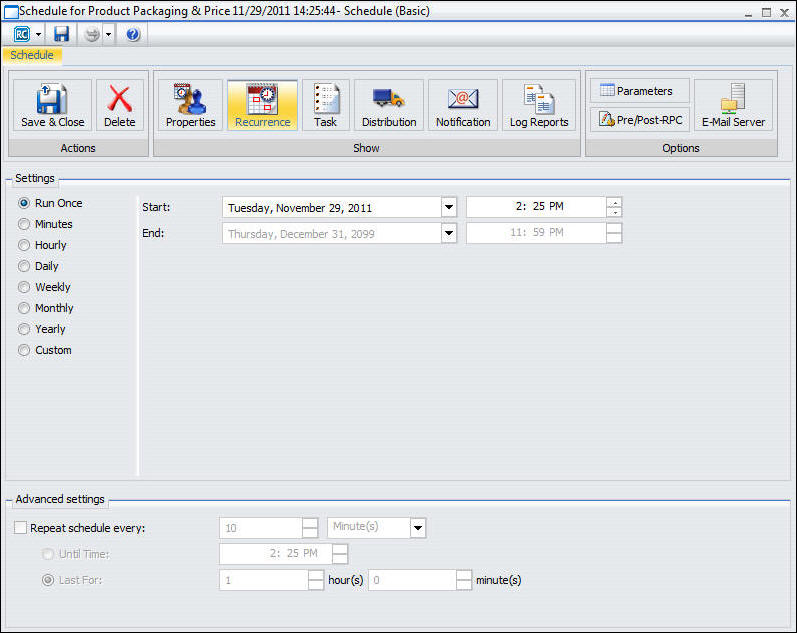
In diesem Abschnitt: |
Wenn Sie auf das einfache Zeitplan-Tool zugreifen, ermöglichen es Ihnen die Optionen im Tab Wiederholung zu definieren, wie oft der Zeitplan ausgeführt wird. In der folgenden Abbildung sehen Sie den Tab Wiederholung im einfachen Zeitplan-Tool.
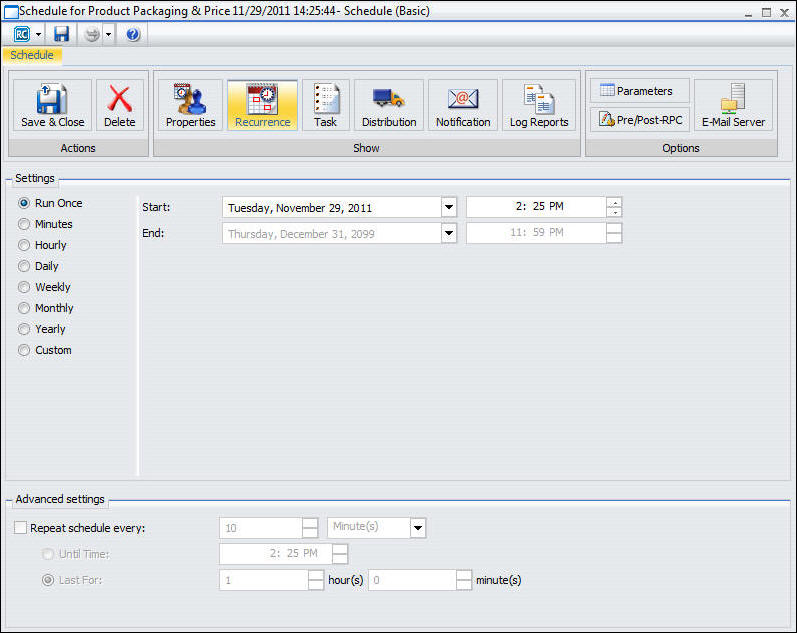
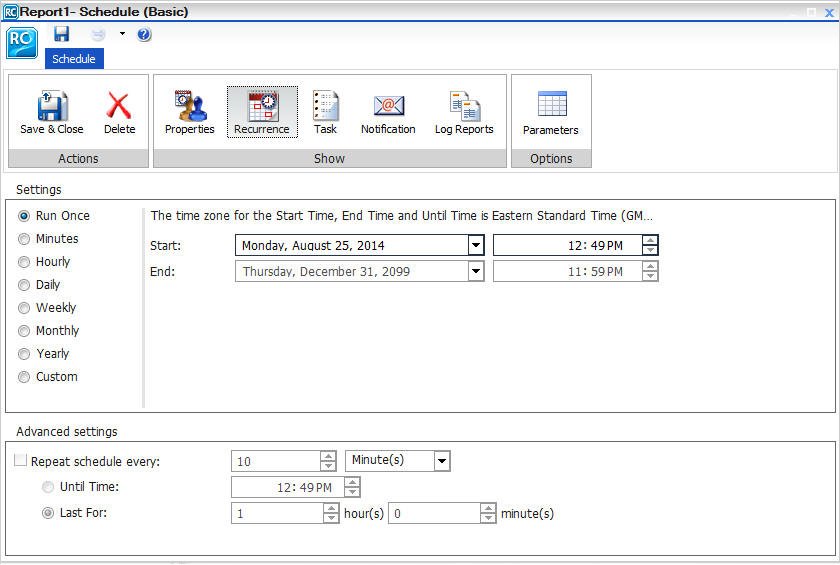
Zu den Optionen, die Benutzer bestimmen müssen, gehören Häufigkeit der Verteilung, Start- und Ende-Zeiten und Erweiterte Intervalleinstellungen. Wählen Sie eine der folgenden Einstellungen für Häufigkeit der Verteilung aus:
Sie können Start- und Ende-Zeiten zuweisen, indem Sie die Dropdown-Listen verwenden. Wenn Sie auf den Abwärtspfeil klicken, wird ein Kalender angezeigt, der es einem autorisierten Benutzer ermöglicht, das Datum für Zeitplanverteilung einzustellen. Verwenden Sie die Aufwärts- und Abwärtspfeile, um eine bestimmte Zeit für die Zeitplanverteilung einzustellen. Sie können alternativ die Zeit manuell eingeben.
Wenn der Benutzer berechtigt ist, erweiterte Einstellungen einzustellen, markieren Sie die Checkbox Zeitplan wiederholen alle, um Optionen für Erweiterte Intervalleinstellung zu aktivieren. Stellen Sie ein, wie oft Sie die Zeitplanverteilungwiederholen möchten, wann Sie die Verteilung des Zeitplans beenden möchten (Bis Zeitpunkt) und die Dauer der Verteilung des Zeitplans (Andauern bis). Geben Sie diese Informationen manuell ein oder verwenden Sie die Aufwärts- und Abwärtspfeile, um Parameter einzustellen.
Die Option Einmal ausführen stellt den Job so ein, dass er sofort ausgeführt wird. Dies ist der Defaultwert. Sie können das Datum und die Zeit ändern, falls der Zeitplan nicht sofort ausgeführt werden soll. Sie können das Datum und die Uhrzeit für die Ausführung des Zeitplans über die Zeitplan-Start-Optionen einstellen, wie es in der folgenden Abbildung zu sehen ist.
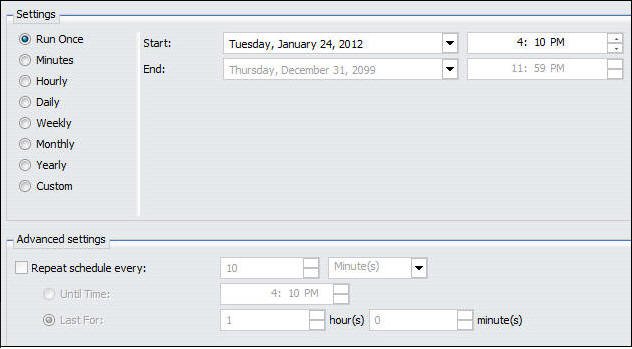
Wählen Sie ein Datum aus, indem Sie den Dropdown-Kalender verwenden. Wählen Sie, um eine Zeit auszuwählen, entweder die Stunden oder die Minuten aus und verwenden Sie die Pfeile, um den Wert zu ändern. Sie können alternativ die Zeit manuell eingeben.
Die Option Minute(n) stellt den Zeitplan so ein, dass er alle n Minuten ausgeführt wird.
Geben Sie in das Feld Alle Minute(n) das Minutenintervall (1 bis 59) ein oder wählen Sie es aus, markieren Sie die Wochentage, an denen der Zeitplan ausgeführt werden soll, und wählen Sie Datum und Uhrzeit für Start und Ende aus, um den Zeitraum zu definieren, in dem der Zeitplan ausgeführt wird. Beispielsweise wird der folgende Zeitplan an Montagen alle 30 Minuten ausgeführt. Das Anfangsdatum ist der 16.05.2012 um 12:00 Uhr und das Enddatum der 30.10.2012 um 18:00 Uhr.
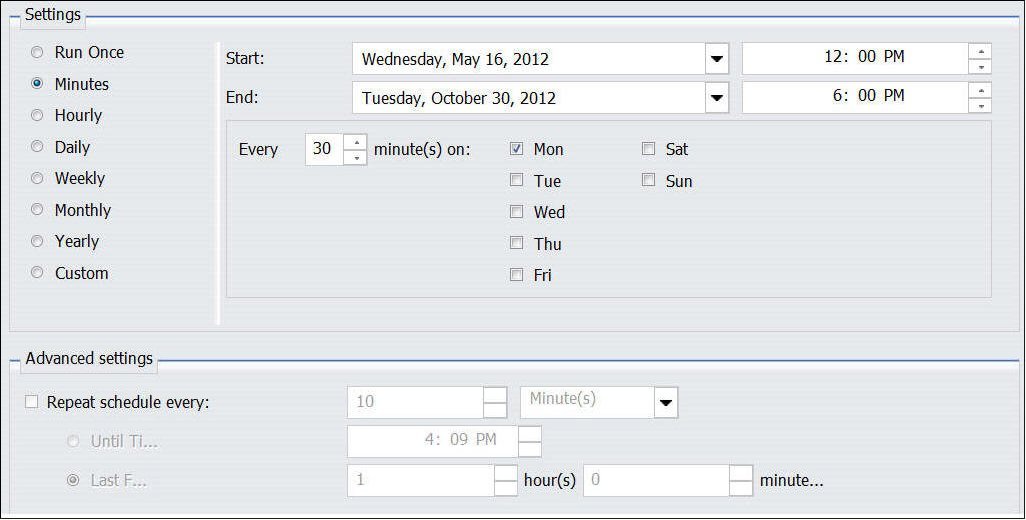
Tipp: Das Auswählen dieser Option könnte die Systemleistung beeinträchtigen, falls Sie bestimmen, dass der Zeitplan alle 5 Minuten oder in kürzeren Intervallen ausgeführt werden soll. Wir empfehlen, nicht weniger als 30 Minuten einzustellen. Die Option Minutenintervall ist hauptsächlich für Alert-Zeitpläne gedacht.
Die Option Stunde(n) stellt den Zeitplan so ein, dass er alle n Stunden ausgeführt wird.
Geben Sie in das Feld Alle Stunde(n) das Stundenintervall (1 bis 24) ein oder wählen Sie es aus, markieren Sie die Wochentage, an denen der Zeitplan ausgeführt werden soll, und wählen Sie Datum und Uhrzeit für Start und Ende aus, um den Zeitraum zu definieren, in dem der Zeitplan ausgeführt wird. Beispielsweise wird der Zeitplan, der in der folgenden Abbildung zu sehen ist, an Montagen und Freitagen alle drei Stunden ausgeführt. Das Anfangsdatum ist der 16.05.2012 um 12:00 Uhr und das Ende-Datum der 30.10.2012 um 18:00 Uhr.
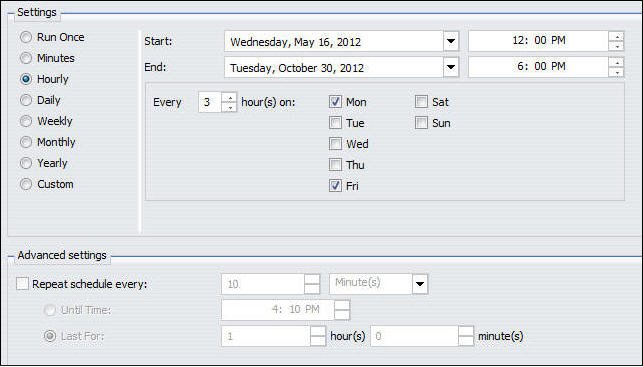
Wenn Sie die Option Tag(e) in der Dropdown-Liste Ausführungsintervall auswählen, wird der Job alle n Tage ausgeführt. Geben Sie in das Feld Alle Tag(e) das Tagesintervall für die Ausführung des Zeitplans ein und wählen Sie Datum und Uhrzeit für Start und Ende aus, um den Zeitraum zu definieren, in dem der Zeitplan ausgeführt wird. Beispielsweise wird der Zeitplan, der in der folgenden Abbildung zu sehen ist, alle fünf Tage ausgeführt. Das Anfangsdatum ist der 16.05.2012 um 12:00 Uhr und das Ende-Datum der 30.10.2012 um 18:00 Uhr.
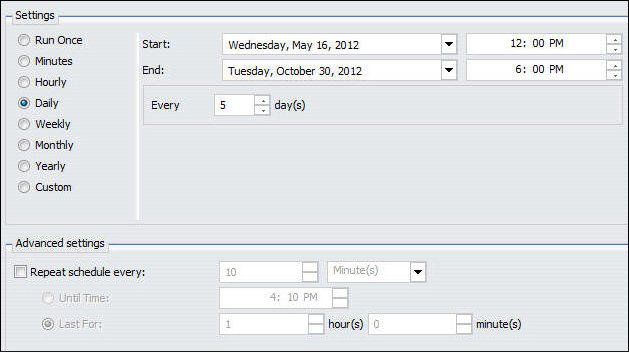
Sie können auch ein sekundäres Ausführungsintervall einstellen. Informationen über diese Einstellung finden Sie unter Erweiterte Einstellungen.
Wenn Sie die Option Woche(n) in der Dropdown-Liste Ausführungsintervall auswählen, wird der Job alle n Wochen ausgeführt.
Geben Sie in das Feld Alle Woche(n) das Wochenintervall ein oder wählen Sie es aus, markieren Sie die Wochentage, an denen der Zeitplan ausgeführt werden soll, und wählen Sie Datum und Uhrzeit für Start und Ende aus, um den Zeitraum zu definieren, in dem der Zeitplan ausgeführt wird. Der folgende Zeitplan wird alle zwei Wochen an Montagen und Freitagen ausgeführt. Das Start-Datum ist der 16.05.2012 um 12 Uhr und das Ende-Datum der 30.10.2012 um 18 Uhr.
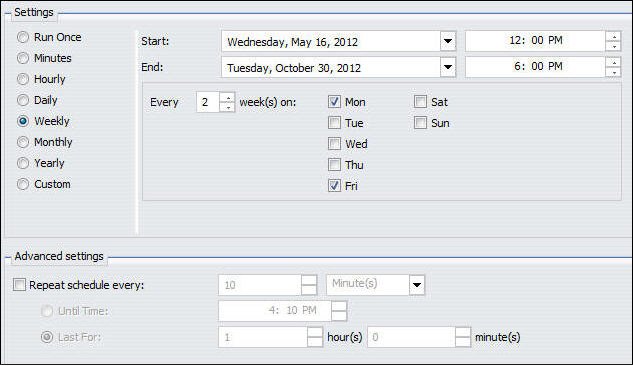
Hinweis: Wenn Sie das Intervall Wöchentlich auswählen, stellen Sie Start auf das Datum des ersten Tags der Woche (aktuell oder in der Zukunft) ein, in der Sie den Zeitplan ausführen möchten. Wenn Sie das aktuelle Datum auswählen, müssen Sie sicherstellen, dass die Start-Zeit nicht vor der aktuellen Zeit liegt, wenn Sie den Zeitplan speichern. Falls die Start-Zeit vor der aktuellen Zeit liegt oder mit ihr übereinstimmt, ergibt die Berechnung der nächsten Ausführungszeit, dass der am aktuellen Datum nicht ausgeführt wird.
Sie können auch ein sekundäres Ausführungsintervall einstellen. Weitere Informationen über diese Einstellungen finden Sie unter Erweiterte Einstellungen.
Die Option Monat(e) stellt den Zeitplan so ein, dass er alle n Monate ausgeführt wird. Sie können dann das monatliche Intervall mit einer der folgenden Optionen verfeinern. Bitte beachten Sie, dass diese Optionen sich gegenseitig ausschließen.
Wählen Sie auch Datum und Uhrzeit für Start und Ende aus, um den Zeitraum zu definieren, in dem der Zeitplan ausgeführt wird. In der folgenden Abbildung ist ein Zeitplan zu sehen, der jeden ersten Montag jedes Monats ausgeführt wird. Das Anfangsdatum ist der 16.05.2012 um 12:00 Uhr und das Ende-Datum der 30.10.2012 um 18:00 Uhr.
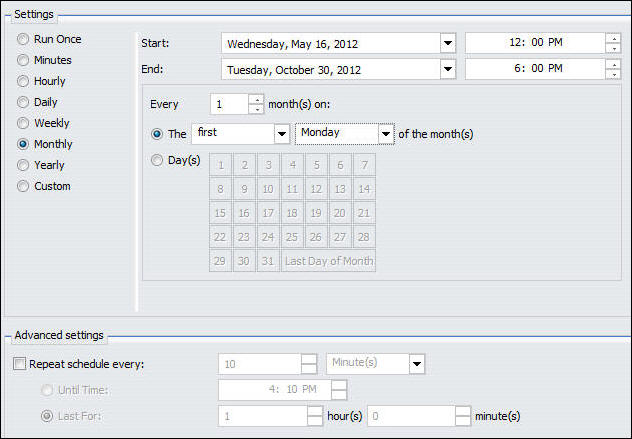
In der folgenden Abbildung ist ein Zeitplan zu sehen, der am 2., 9., 16., 23. und 30. Tag jedes Monats ausgeführt wird, unabhängig davon, auf welchen Wochentag diese Daten fallen.
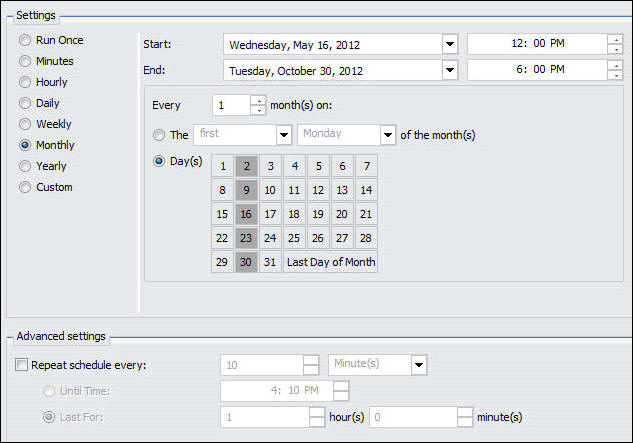
Sie können auch die Option Letzter Tag des Monats am Ende des Kalenders auswählen, um den Zeitplan am letzten Tag des Monats auszuführen.
Hinweis: Wenn Sie das Intervall Monat(e) auswählen, stellen Sie das Start-Datum auf das Datum des ersten Tags (aktuell oder in der Zukunft) des Monats ein, in dem der Zeitplan ausgeführt werden soll. Wenn Sie das aktuelle Datum auswählen, müssen Sie sicherstellen, dass die Start-Zeit nicht vor der aktuellen Zeit liegt, wenn Sie den Zeitplan speichern. Falls die Start-Zeit vor der aktuellen Zeit liegt oder mit ihr übereinstimmt, ergibt die Berechnung der nächsten Ausführungszeit, dass der am aktuellen Datum nicht ausgeführt wird.
Sie können auch ein sekundäres Ausführungsintervall einstellen. Informationen über diese Einstellung finden Sie unter Erweiterte Einstellungen.
Die Option Jahr(e) stellt den Zeitplan so ein, dass er für einen bestimmten Zeitraum alle n Jahre ausgeführt wird. In der folgenden Abbildung ist ein Zeitplan zu sehen, der alle zwei Jahre ausgeführt wird. Das Anfangsdatum ist der 16.05.2012 um 12:00 Uhr und das Enddatum 30. Oktober 2022.
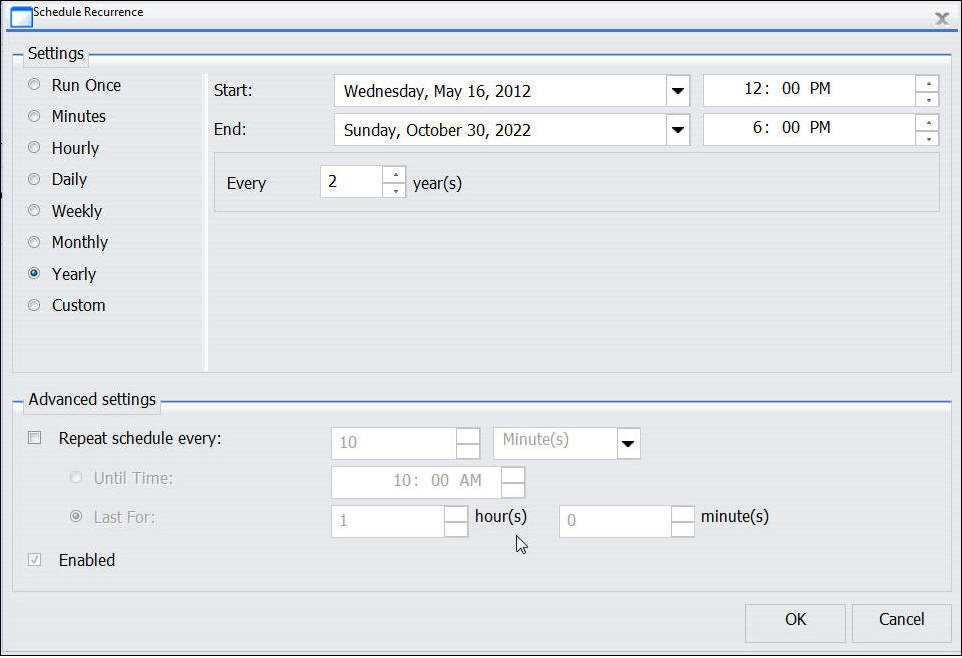
Sie können auch ein sekundäres Ausführungsintervall einstellen. Informationen über diese Einstellung finden Sie unter Erweiterte Einstellungen.
Die Option Benutzerdefiniert ermöglicht es Ihnen, Daten auszuwählen, die nicht einem bestimmten Muster entsprechen. Wenn Sie beispielsweise einen Quartalsreport jedes Quartal an einem anderen Tag ausführen möchten, können Sie das Benutzerdefinierte Ausführungsintervall verwenden, um den Zeitplan so einzustellen, dass er beispielsweise am 3. März (Samstag), 4. Juni (Montag), 7. September (Freitag) und 2. Dezember (Sonntag) ausgeführt wird.
In der folgenden Abbildung sehen Sie die Benutzerdefiniertes Ausführungsintervall-Optionen, wozu Start gehört (zu Beginn auf das aktuelle Datum und die aktuelle Uhrzeit eingestellt) und die Optionen Ende-Datum und -Uhrzeit, der Benutzerdefinierte Kalender und der Benutzerdefinierte Datumsliste-Node, der im rechten Panel angezeigt wird.
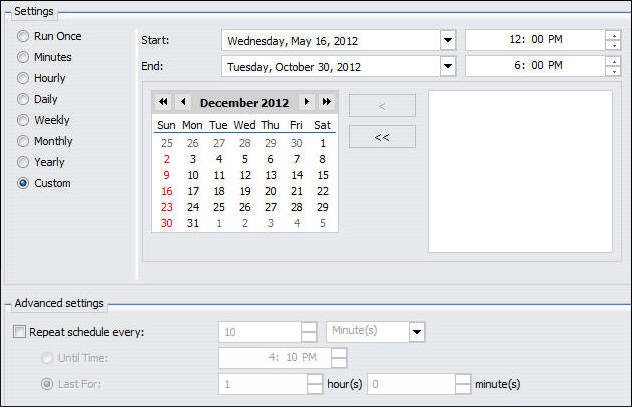
Definieren Sie den Zeitraum, in dem der Zeitplan ausgeführt wird, indem Sie Start-Datum und -Uhrzeit und Ende-Datum und -Uhrzeit auswählen. Wählen Sie die spezifischen Tage aus, an denen der Zeitplan ausgeführt werden soll, indem Sie im Kalender auf den Tag klicken. (Verwenden Sie die Vorwärts- und Rückwärts-Buttons im oberen Bereich des Kalenders, um durch die Monate und Jahre zu navigieren.) Wenn Sie ein Datum auswählen, wird dieses in der Benutzerdefiniertes Datum-Liste angezeigt. Falls nicht bereits vorhanden, wird automatisch ein Ordner für das Jahr und den Monat des Datums, das Sie auswählen, unter dem Benutzerdefiniertes Datum-Liste-Node erstellt. In der folgenden Abbildung sehen Sie ein Beispiel einer Auswahl Benutzerdefinierter Daten im Kalender und der Benutzerdefiniertes Datum-Liste.
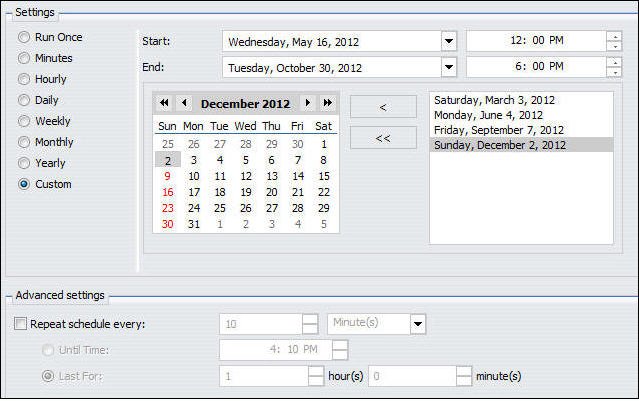
Um ein Datum aus der Liste zu entfernen, klicken Sie im Kalender auf das Datum. Das Datum ist im Kalender nicht mehr markiert und wird in der Benutzerdefiniertes Datum-Liste nicht angezeigt. Sie können optional den linken einfachen Pfeil verwenden, um ein Datum aus der Liste zu entfernen. Der doppelte Pfeil entfernt alle definierten Listen.
Sie können auch sekundäres Ausführungsintervall einstellen. Informationen über diese Einstellung finden Sie unter Erweiterte Einstellungen.
| WebFOCUS |